이 5가지 팁으로 Wi-Fi 신호 증폭하기
잡집 / / February 14, 2022
WiFi 신호가 잘못 가고 있습니까? 집이나 사무실의 임의의 지점에서 불규칙한 연결이 있습니까? 이것은 라우터를 통해 무선으로 인터넷에 액세스하는 동안 꽤 자주 발생하는 경향이 있으며 이러한 목적에 기여하는 몇 가지 요소가 있습니다.

우리는 지난 몇 년 동안 우리 주변에서 다양한 수준의 기술 발전을 보았고 대부분은 동기화 작업을 위해 인터넷에 의존 — 불규칙한 WiFi 신호는 일상 생활을 방해하고 극도로 불편할 수 있습니다. 성가신.
느린 인터넷 연결은 실제로 사람들의 신경을 건드릴 수 있습니다.
그러나 운 좋게도 여기 저기에 몇 가지 간단한 조정으로 WiFi 성능을 개선하여 느린 인터넷에 직면한 경우 해결 방법이 있습니다. 다음은 WiFi 신호를 높이는 5가지 팁입니다.
라우터 위치 조정
간섭이 가장 적은 장소에 라우터를 배치하는 것은 액세스하려는 모든 영역에서 강력한 WiFi 신호를 얻는 데 가장 중요합니다. 특정 지점에 두는 것은 신호를 방해하거나 증폭시킬 수 있습니다.
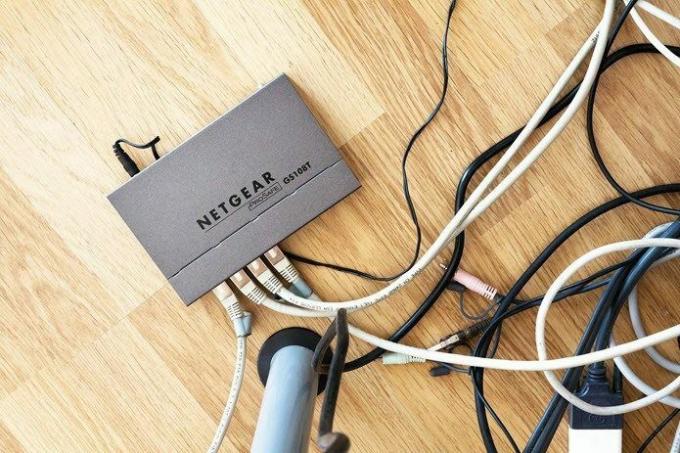
장치의 거리와 라우터로부터의 가시선은 신호 강도의 중요한 요소입니다. 거리가 멀수록 신호가 약해집니다. 그러나 다른 전자 장치의 간섭도 약한 신호에 기여하는 또 다른 요소입니다.
라우터가 TV, 노트북, 전자레인지, 냉장고, 무선 미디어 센터, 심지어 유선 전화 근처에 있거나 이러한 장치가 가시선을 차단하면 WiFi 신호가 방해받을 수 있습니다. 라우터를 다른 전자 제품과 멀리 배치하는 것을 고려해야 합니다. 장치.
콘크리트와 같은 재료로 벽을 만들면 WiFi 신호도 약해질 수 있습니다. 다층 건물에 거주하는 경우 라우터를 중간에 배치하십시오. 2층 건물의 1층 또는 3층 건물의 2층 - WiFi를 향상시킵니다. 신호.
무선 범위 확장기 사용
무선 범위 확장기를 구입하는 것은 집이 크거나 신호를 분배하는 사무실 속성, 특히 WiFi를 약화시키는 벽이 많을 때 신호.
이러한 장치는 비싸지 않으며 WiFi 신호와 장치 사이의 물리적 장애를 우회하는 데 유용한 도구입니다.
또한 읽기: 기존 라우터를 리피터로 사용하여 Wi-Fi 네트워크를 확장하는 방법.펌웨어 업데이트 확인
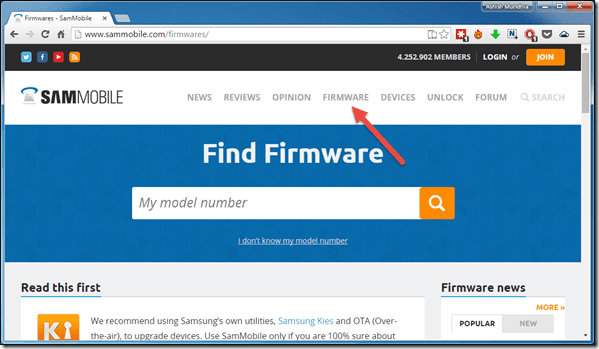
라우터는 라우터 제조업체에 따라 다르며 때로는 다음과 같은 간단한 소프트웨어(펌웨어라고 함)에서 작동합니다. WiFi 라우터의 펌웨어 업데이트 약한 신호 문제를 해결할 수 있습니다.
펌웨어 업데이트는 보안 문제를 해결할 뿐만 아니라 라우터 하드웨어 속도를 높이기 위한 몇 가지 버그 수정을 포함합니다.
라우터의 관리 포털에서 펌웨어 업데이트를 찾을 수 있습니다. 의심이 가는 경우 공유기의 설명서를 참조하거나 스스로 해결할 수 없는 경우 인터넷 서비스 제공업체에 문의하세요.
라우터 채널 및 주파수
요즘 모든 사람들이 WiFi 연결을 사용하기 때문에 인구 밀도가 높은 도시 아파트에 사는 사람들은 종종 직면합니다. 이웃의 WiFi에서 나오는 신호 중복으로 인한 WiFi 신호 간섭 라우터.

겹치는 신호는 데이터 재전송을 유발하며 간섭이 너무 많으면 연결이 완전히 끊어질 수도 있습니다.
대부분의 라우터는 13개의 채널이 있는 2.4GHz 주파수에서 작동합니다. 대부분의 사람들은 라우터 채널을 변경하지 않습니다. 이는 관리자 포털을 통해 변경할 수 있습니다. 사용하지 않는 채널을 변경하면 혼잡이 해소될 수 있습니다.
이웃이 사용하는 채널을 확인하려면 명령 프롬프트를 열고 'netsh wlan show all'을 입력하기만 하면 됩니다.
또한 읽기: Android를 사용하여 완벽한 무선 라우터를 설정하는 방법.주변의 모든 활성 WiFi 신호와 사용 중인 채널이 표시됩니다. 라우터의 채널을 적절하게 변경하십시오. 사용 중인 채널에서 멀리 떨어진 채널을 사용하는 것이 좋습니다. 채널 5가 사용 중인 경우 9를 선택합니다.
또는 새로운 표준인 5GHz 주파수에서 작동하는 최신 라우터를 선택할 수도 있습니다. 이 주파수에서 라우터를 사용하는 사람이 많지 않기 때문에 간섭이 적을 수밖에 없습니다.
라우터 안테나
일반적으로 ISP(인터넷 서비스 제공업체)에서 제공하는 기본 라우터의 품질이 낮고 Wi-Fi 신호가 약한 원인이 될 수 있습니다. 즉시 더 강한 신호를 제공하는 더 나은 품질의 라우터로 전환하는 것을 고려하십시오.

더 나은 품질의 라우터에는 더 나은 안테나뿐만 아니라 더 많은 안테나가 있습니다.
새 라우터에 돈을 쓰고 싶지 않다면 대부분 분리 가능한 기존 라우터의 안테나를 교체하는 것이 대안입니다. 기존 안테나를 교체하려면 무지향성 안테나로 이동하십시오.
라우터가 내부 안테나로 고정되어 있는 경우 외부 안테나를 장치에 추가하면 일반적으로 외부 안테나가 더 강한 것으로 간주되므로 WiFi 신호를 높이는 데 도움이 될 수 있습니다.
앞서 언급한 경우 내부 안테나가 무지향성이므로 지향성 안테나를 구입하는 것이 더 좋습니다. 지향성 안테나로 이동하여 약한 신호에 직면하는 방향으로 설정하십시오.
내부 안테나가 있는 라우터에 외부 안테나를 추가할 수 있는 옵션이 없고 내부 안테나를 교체해도 작동하지 않는 경우 컴퓨터용 USB 안테나를 구입할 수도 있습니다.
USB 안테나는 수신기로 작동하며 원하는 방향으로 배치하여 WiFi 신호를 높일 수 있습니다.
또한 읽기: 모뎀과 라우터의 차이점과 라우터 사용의 이점.동료 독자들에게 도움이 될 수 있는 다른 제안 사항이 있으면 주저하지 말고 아래 의견에 언급해 주십시오.
2022년 2월 3일 최종 업데이트
위의 기사에는 Guiding Tech를 지원하는 제휴사 링크가 포함될 수 있습니다. 그러나 편집 무결성에는 영향을 미치지 않습니다. 내용은 편향되지 않고 정통합니다.

작성자
자전거 애호가, 여행자, ManUtd 추종자, 군대 녀석, 워드 스미스; 델리 대학교, 아시아 저널리즘 대학, 카디프 대학교 동문; 요즘 숨쉬는 기자.



